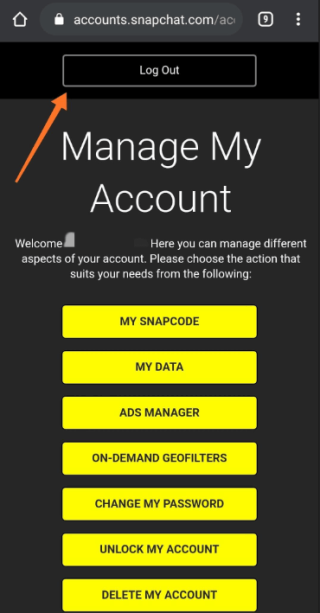Wil je weten hoe je uitlogt bij Snapchat? Ook al is Snapchat een leuke rit om jezelf te vermaken door jezelf te transformeren in leuke personages en foto's te maken met je telefoon. Maar merk je dat je veel tijd verspilt in deze genotzuchtige app? als je je vaak verdiept in de wereld van Snapchat, dan moet je de verslaving afbreken. De verslaving aan sociale media heeft ons leven op veel manieren overmeesterd en het moet zo snel mogelijk worden beteugeld. Het antwoord is er zelf, in bepaalde apps die vechten tegen verslaving aan sociale media . We raden aan om de app Social Fever te gebruikenvoor Android-gebruikers, waarmee u de schermtijd en het app-gebruik kunt beperken. De app is geweldig om je gezondheid in de gaten te houden met herinneringen zoals Drinkwater en om na de ingestelde limiet geen oortelefoons te gebruiken.
Uitloggen bij Snapchat
- Stap 1: Ga naar accounts.snapchat.com
- Stap 2: Ga naar meer opties weergeven
- Stap 3: Klik op de knop Uitloggen
Het is belangrijk om in vorm te blijven, en daarom, als je besluit om weg te blijven van apps zoals Instagram, Snapchat, moet je hulp krijgen van deze apps voor het doorbreken van verslavingen op sociale media. Voordat u een overhaaste beslissing neemt om uw Snapchat-account te verwijderen , is het verstandig om te leren hoe u Snapchat op uw apparaten kunt uitloggen. Dit kan je een tijdsbestek geven en je kunt zien hoe je het gebruik van Snapchat kunt beheren.
Hoe uit te loggen van Snapchat op de computer
Als je het Snapchat-account op je computer gebruikt, moet je leren hoe je uitlogt bij Snapchat vanaf een computer. Dit is een verplichte stap die u moet leren als u een gedeelde pc gebruikt. Het kan u helpen uw privégegevens samen met uw aanmeldingsgegevens veilig te houden.
Stap 1: Open een webbrowser op uw computer en typ het volgende in de adresbalk.
accounts.snapchat.com
Druk op Enter om naar deze URL te gaan.
Stap 2: Klik op het pictogram rechtsboven om meer opties weer te geven.
Stap 3: Hier ziet u een pop-up verschijnen in het bovenste gedeelte, inclusief de knop Afmelden. Klik erop en je Snapchat-account wordt van de computer verwijderd.
Uitloggen bij Snapchat op Android en iPhone
Er kunnen een aantal redenen zijn waarom je je wilt afmelden bij je Snapchat-account. Een daarvan is om in te loggen vanaf een ander account. Je kunt ook twee Snapchat-accounts vanaf één apparaat gebruiken. Volg de onderstaande stappen om te leren hoe je uitlogt bij Snapchat op je apparaten. Eerst bespreken we de stappen die nodig zijn om uit te loggen bij Snapchat op je Android- en iOS-apparaten. Vervolgens ontdekken we hoe u zich kunt afmelden bij Snapchat vanaf uw computer.
Stap 1: Start de Snapchat-app op uw Android-telefoon, tablet of iPhone, iPad.
Stap 2: De startpagina wordt voor je geopend, zoek naar je Snapchat-profielpictogram in de linkerbovenhoek. Tik erop om naar de profielpagina te gaan.
Stap 3: Controleer op het tabblad Profiel de rechterbovenhoek om naar Instellingen te gaan . Tik erop voor meer opties.
Stap 4: In dit gedeelte vindt u verschillende opties om uw Snapchat-profiel aan te passen, zoals gebruikersnaam, geboortedatum, telefoonnummer.
Scroll Down te vinden Accountacties . Hier ziet u de knop Uitloggen onderaan alle opties.
Tik erop om uit te loggen bij het Snapchat-account op je apparaat.
Stap 5: Terwijl u het uitlogproces voor Snapchat op uw apparaat start, verschijnt er een bericht op uw scherm. Het herinnert u eraan om een back-up te maken van al uw kliksnaps in het gedeelte Herinneringen voor het geval u er een mist.
Je kunt Nu een back-up maken selecteren om een back-up te maken van alle foto's die in je Snapchat-account moeten worden opgeslagen voordat je uitlogt.
Let op: als u deze stap overslaat, bestaat de kans dat u de foto's permanent kwijtraakt. Alleen de in de filmrol opgeslagen foto's zijn beschikbaar in het geheugen van uw telefoon.
Anders kunt u Toch doorgaan selecteren .
Stap 6: Er verschijnt nog een bericht op het scherm waarin u wordt gevraagd of u uw inloggegevens op uw apparaat wilt opslaan.
Het bericht leest zo om het voor u gemakkelijker te maken om in te loggen op uw Snapchat-account zonder dat u uw gebruikersnaam of wachtwoord hoeft in te voeren.
Tik op Ja als je je gebruikersnaam en wachtwoord niet wilt invoeren de volgende keer dat je je aanmeldt bij je Snapchat-account.
Tik op Nee als je het Snapchat-account van je apparaat verwijdert om redenen als het opgeven van het apparaat.
Stap 7: Nadat u een keuze heeft gemaakt, wordt in de laatste bevestigingsmelding gevraagd of u echt zeker weet uit te loggen. Tik op Ja, en dit zal je naar het Snapchat-inlogvenster in je app leiden.
Lees ook: Screenshot maken op Snapchat zonder dat ze het weten
Conclusie:
Er zijn dus methoden om uit te loggen bij Snapchat vanaf alle apparaten. Het is gunstig voor u als u leert uitloggen van het Snapchat-account voordat u uw account volledig verwijdert.
We horen graag van je
Vertel ons uw mening over dit bericht voor de methoden om uit te loggen bij Snapchat in de opmerkingen hieronder. Laat ook uw mening en vragen achter in de opmerkingen hieronder. We komen graag bij je terug met een oplossing. We plaatsen regelmatig tips en trucs, samen met oplossingen voor veelvoorkomende problemen met betrekking tot technologie. Abonneer u op onze nieuwsbrief om regelmatig op de hoogte te blijven van de technische wereld. Volg ons op Facebook , Twitter , LinkedIn en YouTube en deel onze artikelen.